Electron安装打包指南
当前环境Debian Linux-Deepin
安装Node
直接下载
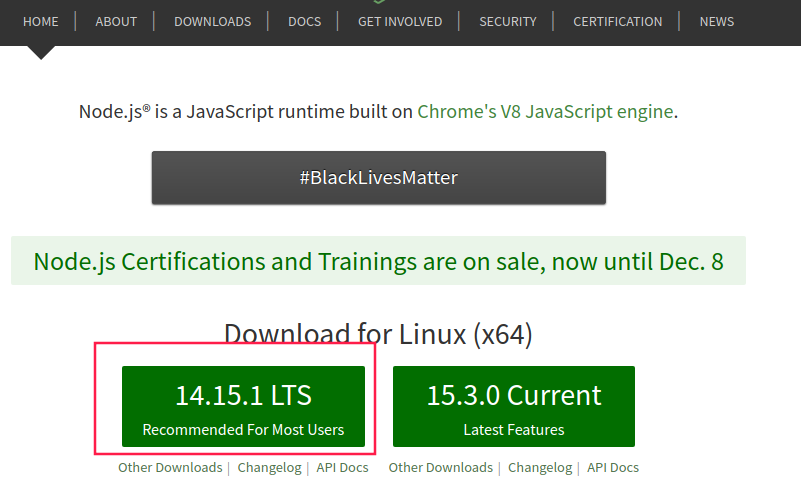
命令下载
下载
wget https://nodejs.org/dist/v14.15.1/node-v14.15.1-linux-x64.tar.xz
解压,解压后在当前盘多了个文件夹node-v14.15.1-linux-x64.(可自行改名)
sudo tar -zxvf node-v14.15.1-linux-x64.tar.gz
建立软链接
sudo ln -s /盘路径/node-v14.15.1-linux-x64/bin/node /usr/local/bin/
sudo ln -s /盘路径/node-v14.15.1-linux-x64/bin/npm /usr/local/bin/
查看版本
node -v
npm -v
卸载Node
1、卸载npm
sudo npm uninstall npm -g
2、卸载node
sudo apt-get remove nodejs npm -y
3、检查是否还存在
- 进入/usr/local/lib 删除所有 node 和 node_modules文件夹
- 进入/usr/local/include 删除所有 node 和 node_modules 文件夹
- 进入 /usr/local/bin 删除 node 的可执行文件
sudo rm -rf /usr/local/lib/node*
sudo rm -rf /usr/local/include/node*
sudo rm -rf /usr/local/bin/node*
sudo rm -rf /usr/local/node*
设置淘宝镜像源
npm config set ELECTRON_MIRROR=https://npm.taobao.org/mirrors/electron/
查看当前镜像源
npm config get registry
安装Electron
采用命令全局安装electron。
npm install electron -g
建立软链接
sudo ln -s /盘路径/node-v14.15.1-linux-x64/bin/electron /usr/local/bin/
查看当前electron版本
electron -v
新建项目
创建一个文件夹surround:
mkdir surround && cd surround
建立一个包文件
npm init -y
生成一个该项目的描述文件package.json
{
"name": "Surround",
"version": "1.0.0",
"description": "",
"main": "index.js",
"scripts": {
"test": "echo \"Error: no test specified\" && exit 1"
},
"keywords": [],
"author": "",
"license": "ISC"
}
创建脚本文件
建一个main.js文件,并加入如下js内容。
const { app, BrowserWindow } = require('electron')
function createWindow () {
const win = new BrowserWindow({
width: 800,
height: 600,
webPreferences: {
nodeIntegration: true
}
})
win.loadFile('index.html')
}
app.whenReady().then(createWindow)
app.on('window-all-closed', () => {
if (process.platform !== 'darwin') {
app.quit()
}
})
创建网页
对应于main.js中加载的网页地址,新建一个html页面。
<!DOCTYPE html>
<html>
<head>
<meta charset="UTF-8">
<title>Hello World!</title>
<meta http-equiv="Content-Security-Policy" content="script-src 'self' 'unsafe-inline';" />
</head>
<body style="background: white;">
<h1>Hello World!</h1>
<p>
We are using node <script>document.write(process.versions.node)</script>,
Chrome <script>document.write(process.versions.chrome)</script>,
and Electron <script>document.write(process.versions.electron)</script>.
</p>
</body>
</html>
更改启动脚本
更改新建项目阶段所创建的package.json文件,内容为如下
{
"name": "Surround",
"version": "0.1.0",
"main": "main.js"
}
启动程序
进入到surround文件夹内,按照命令启动程序即可
electron .
或是在package.json中变更为如下脚本
{
"name": "Surround",
"version": "0.1.0",
"main": "main.js",
"scripts": {
"start": "electron ."
}
}
则可通过如下命令启动程序
npm start
如显示如下错误,不要用sudo打头即可。
Running as root without --no-sandbox is not supported.

安装打包工具
本次使用electron-packager,来完成打包工作,并采用全局安装。
npm install electron-packager -g
建立软链接
sudo ln -s /当前node文件夹路径/node-v14.15.1-linux-x64/bin/electron-packager /usr/local/bin/
安装依赖项
更改package.json文件,增加依赖项,可通过electron -v查看当前electron版本,将依赖项加入到devDependencies节点内。
{
"name": "Surround",
"version": "0.1.0",
"main": "main.js",
"scripts": {
"start": "electron ."
},
"devDependencies": {
"electron": "~11.0.4"
}
}
执行安装依赖模块命令
npm install
当前文件夹下多了node_modules文件夹,存放当前项目依赖的模块,并还多了一个package-lock.json文件,该文件用于锁定当前依赖的模块来源及版本号。

执行打包
在当前文件夹内,采用全局命令打包形式,依照如下命令打包。
electron-packager . 'Surround' --platform=linux --arch=x64 --out=./out --app-version=0.1.0
脚本格式对照(仅限如上使用到的)
electron-packager
<location of project> 项目位置 . 代表当前文件夹下
<name of project> 打包项目名称
<platform> 目标运行平台
<architecture> 底层架构类型
<optional options> 可选配置
或者将命令写入package.json中,执行npm run-script package
{
"name": "Surround",
"version": "0.1.0",
"main": "main.js",
"scripts": {
"start": "electron .",
"package": "electron-packager . 'Surround' --platform=linux --arch=x64 --out=./out --app-version=0.1.0"
},
"devDependencies": {
"electron": "~11.0.4"
}
}
再执行如下命令打包
npm run-script package
最终都会在当前文件夹内多出一个out文件夹,其中放置着打包好了的程序。

内部详细文件为应用具体文件
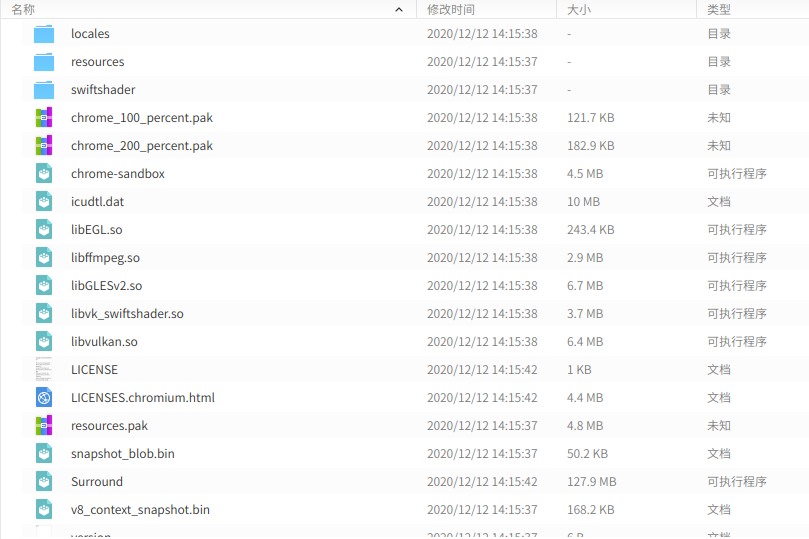
如此,完成好了打包的应用程序,直接运行Surround可执行程序是没得问题的。
2020-12-14,望技术有成后能回来看见自己的脚步
Electron安装打包指南的更多相关文章
- Electron安装过程深入解析(读完此文解决Electron应用无法启动,无法打包的问题)
1. 安装Electron依赖包 开发者往往通过npm install(或 yarn add)指令完成为Node.js工程安装依赖包的工作, 安装Electron也不例外,下面是npm和yarn的安装 ...
- electron入坑指南
electron入坑指南 简介 electron 实际集成chrome浏览器和node环境, 运行你写的网页 app 基本目录结构 index.html 名称可以不是index, 这个文件与普通网页的 ...
- electron 安装失败解决办法
1.安装node https://nodejs.org/en/download/2.安装镜像工具npm install -g cnpm --registry=https://registry.npm. ...
- electron 安装
1.从网上下载的是nodejs的v0.10.42版本的安装文件,安装node-v0.10.42-x86.msi都使用默认安装,安装完成后会安装在C:\Program Files\nodejs\目录下, ...
- [转载]SharePoint 2013测试环境安装配置指南
软件版本 Windows Server 2012 标准版 SQL Server 2012 标准版 SharePoint Server 2013 企业版 Office Web Apps 2013 备注: ...
- centOS安装Mysql指南
centOS安装Mysql指南 说明:使用操作系统centOS6.4 32位系统:mysql:mysql-5.7.10-linux-glibc2.5-i686.tar.gz; 一.准备 下载mysql ...
- Cadence OrCad Allegro SPB 16.6 下载及安装破解指南
Cadence公司的电子设计自动化产品涵盖了电子设计的整个流程,包括系统级设计,功能验证,IC综合及布局布线,模拟.混合信号及射频IC设计,全定制集成电路设计,IC物理验证,PCB设计和硬件仿真建模等 ...
- 【转】服务器证书安装配置指南(Weblogic)
服务器证书安装配置指南(Weblogic) 详情请点击: http://verisign.itrus.com.cn/html/fuwuyuzhichi/fuwuqizhengshuanzhuangpe ...
- 大数据应用日志采集之Scribe 安装配置指南
大数据应用日志采集之Scribe 安装配置指南 大数据应用日志采集之Scribe 安装配置指南 1.概述 Scribe是Facebook开源的日志收集系统,在Facebook内部已经得到大量的应用.它 ...
随机推荐
- Spark3.0.1各种集群模式搭建
对于spark前来围观的小伙伴应该都有所了解,也是现在比较流行的计算框架,基本上是有点规模的公司标配,所以如果有时间也可以补一下短板. 简单来说Spark作为准实时大数据计算引擎,Spark的运行需要 ...
- day01-系统基础信息模块
前言:2015年,由于大规模采用云平台虚拟机部署应用,每套应用系统的MySQl.接口机.WEB服务器.文件服务器需要经常进行版本升级.配置更新.安全补丁加固.iptables调整.配置核实,大量的手工 ...
- 如何用CorelDRAW画箭头?
CorelDRAW,简称为cdr,是一款专业的矢量绘图软件,在设计界也是常用的专业设计之一,在日常的设计工作中,我们常常需要绘制一些特殊的图形,比如箭头.很多对cdr不是特别熟练的小伙伴不知道如何用c ...
- request封装
request封装 import requests class RequestsHandler: def __init__(self): self.session = requests.Session ...
- Stream初步认识(一)
Stream初步认识(一)测试 简介 Stream 是 Java8 中处理集合的关键抽象概念,它可以指定你希望对 集合进行的操作,可以执行非常复杂的查找.过滤和映射数据等操作. 使用Stream AP ...
- spring中的事务传播机制
1.事务的实现思想 在spring中要想某个方法具有事务,只要在方法前加一个@Transactional注解.然后spring就会利用aop思想,在这个方法执行前开启事务, 在方法执行后选择提交事务或 ...
- python3基础2
# 列表(list.数组).元组.字典 list_ = ["a", "c", 1, 2] print(list_) # list_.append("c ...
- DRAM三种刷新方式(转载)
设DRAM中电容的电荷每2ms就会丢失,所以2ms内必须对其补充.补充电荷是按行来进行的,为了[全部]内存都能保住电荷,必须对[所有]的行都得补充. 假设刷新1行的时间为0.5μs(刷新时间是等于存取 ...
- AndroidStudio中默认不导入org.apache.http等包的解决方法
参考:http://www.cnblogs.com/xiadongqing/p/5942459.html Eclipse ADT中默认引入了org.apache.http包,而AndroidStudi ...
- macos brew zookeeper,安装后zookeeper启动失败?
一.Zookeeper安装流程 执行如下安装命令: brew install zookeeper 执行截图如下: 安装后查看 zookeeper 安装信息(默认拉取最新版本) brew info zo ...
